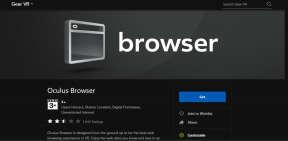AirPods Pro fortsätter att pausa: Huvudorsaker och korrigeringar – TechCult
Miscellanea / / September 14, 2023
AirPods Pro är några av de mest populära trådlösa hörlurarna på marknaden, men de är inte utan sina problem. Ett vanligt problem är att enheten slumpmässigt pausar ljuduppspelning. Detta kan vara frustrerande, särskilt när du är mitt i att lyssna på musik. Undrar du varför mina AirPods Pro fortsätter att pausa? Oroa dig inte! I den här omfattande guiden kommer vi att utforska de olika faktorerna som kan leda till det här problemet och tillhandahålla steg-för-steg felsökningslösningar.

Innehållsförteckning
Varför fortsätter mina AirPods Pro att pausas?
AirPods Pro är onekligen exceptionella. Deras inbyggda sensorer och automatisk musikuppspelningsfunktion skiljer dem åt. Men ibland kan de pausa oväntat medan de är i dina öron. Här är några anledningar till varför din AirPods Pro kan fortsätta att pausa:
- Smuts eller skräp
- Problem med automatiska örondetektionssensorer
- Oavsiktliga dubbeltrycksåtgärder
- Bluetooth-störningar
- Föråldrad firmware
- Anslutningsproblem
För att få det här problemet åtgärdat kan du prova dessa möjliga lösningar:
Metod 1: Rensa Smuts eller skräp
Närhetssensorerna på AirPods Pro kan påverkas av smuts eller skräp. Om dina AirPods Pro är smutsiga kanske sensorerna inte kan upptäcka att de är i dina öron och pausa ljudet. Smuts kan också leda till onödig aktivering av dubbeltappning. Därför, för att stoppa AirPods från att pausa, vänligen rengör dem ordentligt.

Metod 2: Felsök automatiska örondetektionssensorer
En av de utmärkande funktionerna hos AirPods Pro är deras automatiska örondetekteringsmekanism. Denna innovativa teknik använder inbyggda närhetssensorer för att upptäcka när hörsnäckorna är placerade i dina öron. Ljuduppspelningen börjar när du sätter i hörsnäckorna och pausas när du tar bort dem. Men om din AirPods Pro pausar oväntat medan de fortfarande är i dina öron, kan det vara ett problem med dessa sensorer. Följ dessa steg för att felsöka:
1. Öppna inställningar.
2. Knacka Blåtand och leta reda på din AirPods Pro.
3. Tryck på iikon bredvid din AirPods Pro.
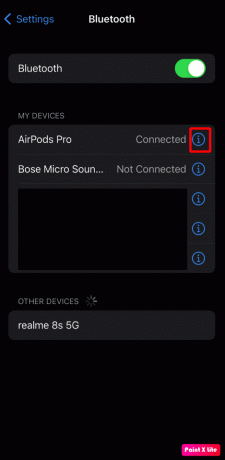
4. Inaktivera Automatisk öronavkänning och se om pausproblemet kvarstår.

Kom ihåg att om du inaktiverar den här funktionen kan det påverka batteritiden eftersom hörsnäckorna fortsätter att spela även när de inte finns i dina öron.
Läs också:Bästa equalizerinställningarna för AirPods Pro
Metod 3: Inaktivera dubbeltrycksåtgärder
AirPods Pro tillåter också användare att anpassa funktionerna som utlöses av ett dubbeltryck på öronsnäckorna. Även om den här funktionen är bekväm, kan oavsiktliga beröringar eller funktionsfel leda till oavsiktlig paus. Följ dessa steg för att ändra inställningarna för dubbeltryck och stoppa AirPods Pro från att pausa:
1. Öppna Inställningar, knacka Blåtand, och leta reda på din AirPods Pro.
2. Tryck på iikon bredvid din AirPods Pro.
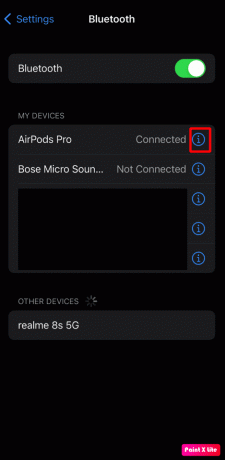
3. I den DUBBELTRYCK PÅ AIRPOD anpassa inställningen för varje öronsnäcka. Se till att Spela/Pausa alternativet är inte valt för att förhindra oavsiktliga pauser.
Metod 4: Uppdatera firmware
Saknad eller föråldrad firmware kan också bidra till oväntade pausproblem. Firmware-uppdateringar är viktiga för att förbättra prestanda och åtgärda potentiella buggar. Se till att din AirPods Pro kör den senaste firmwareversionen genom att följa dessa steg och stoppa dem från att pausa:
1. Anslut din AirPods Pro till din iOS-enhet.
2. Gå till inställningar, då Blåtand.
3. Tryck på iikon bredvid din AirPods Pro.
4. Kolla Firmware-version och jämför det med senaste firmwareversionen.

Om du upptäcker att din firmware inte är aktuell, här är processen för att initiera den automatiska uppdateringen:
1. Sätt tillbaka dina AirPods i fodralet och sätt i fodral vid laddning.
2. I inställningar, öppen Blåtand.
3. Anslut din AirPods och iOS-enhet.

Anslut nu din iOS-enhet till internet och placera den nära laddningsfodralet. Uppdateringen av den fasta programvaran bör starta automatiskt.
Läs också:Hur man kontrollerar Apple AirPods original med serienummer
Metod 5: Rensa Bluetooth-störningar
Bluetooth-signaler kan avbrytas av andra elektroniska enheter, som mikrovågor, trådlösa telefoner och babyvakter. Om du upplever Bluetooth-störningar kan det göra att din AirPods Pro pausar ljuduppspelningen. För att stoppa AirPods från att pausa, försök att ansluta dem till en annan enhet eller plats för att se om problemet kvarstår.

Metod 6: Återställ AirPods Pro
Intermittent paus kan ibland tillskrivas anslutningsproblem mellan din AirPods Pro och din enhet. Om du har provat alla andra felsökningssteg och din AirPods Pro fortfarande pausar kan du försöka återställa dem.
1. Lägg din AirPods Pro i deras fall och stäng locket.
2. Tryck och håll ned knappen på baksidan av fodralet i ungefär 15 sekunder, tills statuslampan blinkar gult.

3. Släpp knapp och din AirPods Pro kommer att återställas.
Metod 7: Kontakta Apples support
Om du har provat alla felsökningsstegen och din AirPods Pro fortfarande pausas kan du behöva kontakta Apple Support för vidare hjälp.
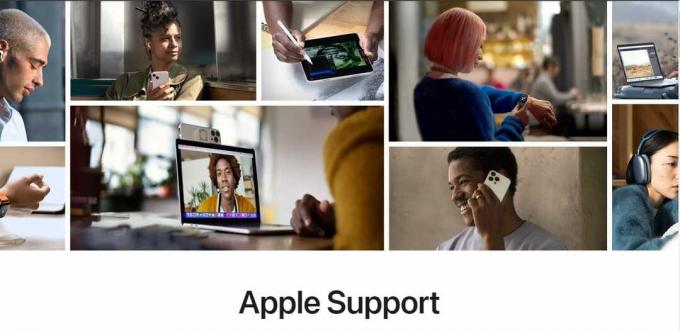
AirPods Pro är designade för att ge exceptionell ljudkvalitet och en sömlös trådlös upplevelse. Enstaka pausproblem kan dock störa ditt lyssningsexperiment. Genom att förstå varför fortsätter mina AirPods Pro att pausa, kan du fixa dem genom att följa dessa felsökningsmetoder. Om du har några frågor eller förslag, låt oss veta i kommentarsfältet nedan.
Henry är en erfaren teknikskribent med en passion för att göra komplexa teknikämnen tillgängliga för vardagliga läsare. Med över ett decenniums erfarenhet inom teknikbranschen har Henry blivit en pålitlig informationskälla för sina läsare.